Ce
tutoriel est une traduction d'une création originale de
Yvonne
dont j'ai obtenu la permission pour la traduire.
Il est
strictement interdit
de copier cette traduction, de la distribuer sur le Net sans ma
permission écrite et/ou d'afficher votre résultat sur le Net
sans y inclure le lien original de Yvonne et le lien
de cette traduction.
Merci de respecter notre
travail.
Vous trouverez le tutoriel original
ici.
Thank you Yvonne to have given me the permission to translate your
tutorial.
La création de cette traduction a été réalisée avec
PSPX3.
Filtres
* AAA Frames – Foto Frame
* AP 09 (Gradients/Blurs)
* Bkg Kaleidoscope (À importer dans
Unlimited 2.0)
* FilterMeister – FM Sample
* Unlimited 2.0
*
Pour télécharger ces filtres, cliquez ici
Installer les filtres dans le répertoire Plugins de votre choix
Matériel
* Tubes - Masque
Le tube de la femme est une création de Karine Dreams

Les masques sont des créations de Monaiekje et Narah


Il
est strictement interdit
d'enlever la signature, de renommer les tubes ou de redistribuer
les tubes sans l'autorisation écrite des créateurs de ces
tubes.
Merci de respecter leurs conditions d'utilisations.
Cliquez sur cet icône pour télécharger le Matériel
Préparation.
Ouvrir les tubes
À l'aide de la touche Shift et la lettre D de votre clavier,
faire une copie des tubes. Fermer les originaux
Ouvrir les fichiers Monaiekje mask 1, Narah_mask_0386,
Narah_mask_0485 et Narah_mask_0512 et les minimiser
Placer les sélections
Zarayda-yvonnespsplessensel1,
Zarayda-yvonnespsplessensel2 et
Zarayda-yvonnespsplessensel3 dans le dossier Sélections du répertoire
My PSP Files
Palette Styles et Textures
Couleur Premier plan =
#b8a79c
Couleur
Arrière-plan = #511c1a
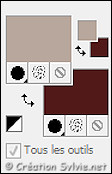
Ouvrir la fenêtre de
configuration de la couleur
Premier plan
Onglet Dégradé
Style Halo –
Répétitions à 0 –
Inverser décoché
Lier le Centre
et la Source
coché
Horizontal et
Vertical à 50
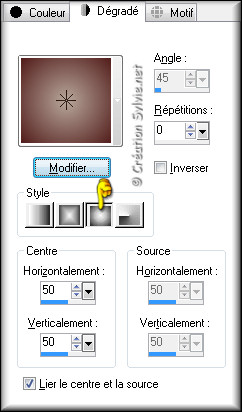
Vous êtes prêt alors allons-y. :)
|
Pour vous guider pendant la création de ce tag,
cliquer sur cette flèche avec le bouton gauche de la souris
et déplacer pour marquer votre ligne
 |
Étape 1
Ouvrir une nouvelle
image transparente de 900
x 600 pixels
Appliquer le
dégradé
Étape 2
Effets - Modules externes -
Unlimited 2.0 – Buttons &
Frames – Rectangular Button
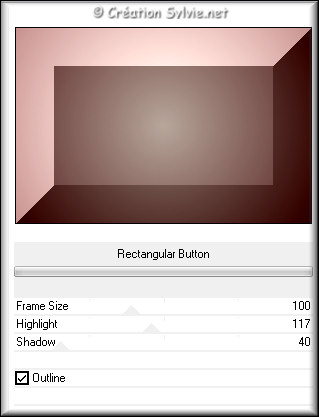
Effets - Effets de distorsion –
Pixellisation
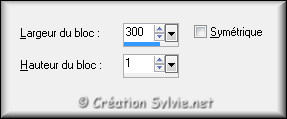
Effets - Modules externes -
AP 09 (Gradients/Blurs) –
Distort Lineup
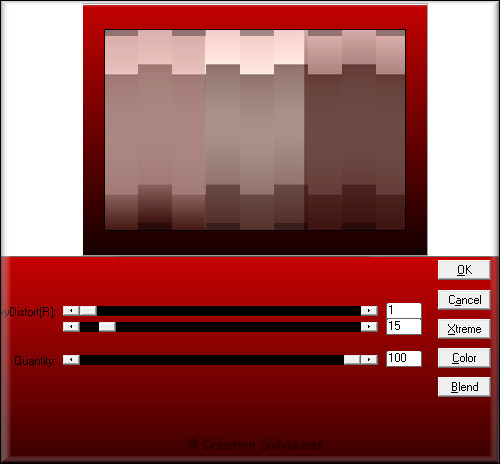
Effets - Modules externes -
FilterMeister – FM
Sample: Min I Max

Étape 3
Calques – Dupliquer
Effets - Effets de réflexion –
Résonance

Étape 4
Palette Styles et Textures
Couleur
Premier plan
Cliquez sur le bouton
Dégradé et choisir le bouton
Couleur
Nouvelle couleur
Arrière-plan =#070707
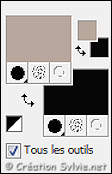
Étape 5
Calques - Nouveau
calque raster
Appliquer la couleur
Premier plan
Étape 6
Calques - Nouveau calque de masque –
À partir d'une image
Sélectionner le masque
Narah_mask_0485 et cliquez sur Ok

Calques - Fusionner -
Fusionner le groupe
Étape 7
Effets - Effets d'image -
Mosaïque sans jointures

Réglages - Netteté –
Netteté
Palette des calques
Changer le mode
Mélange pour
Éclaircir
Réduire
l'opacité à 75
Étape 8
Calques - Nouveau
calque raster
Appliquer la couleur
Arrière-plan (bouton
droit de la souris)
Étape 9
Calques - Nouveau calque de masque –
À partir d'une image
Sélectionner le masque
Narah_mask_0386 et cliquez sur Ok

Calques -
Fusionner - Fusionner le
groupe
Étape 10
Effets - Effets d'image -
Mosaïque sans jointures
Dans les paramètres, sélectionner
Côte à côte

Palette des calques
Réduire
l'opacité à 85
Étape 11
Votre tag ressemblera à ceci :
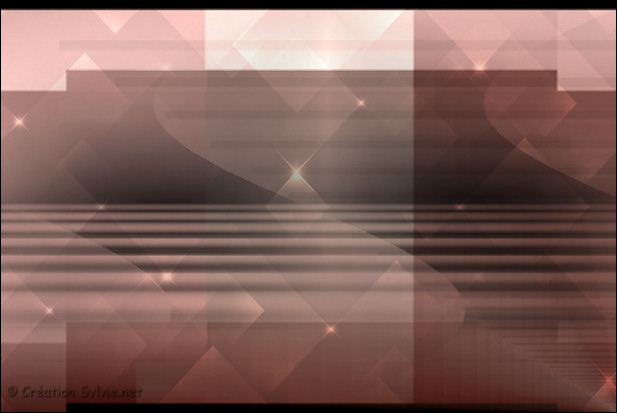
Votre palette des
calques ressemblera à ceci :
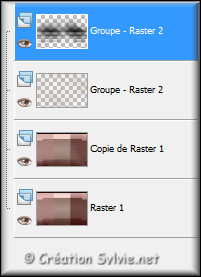
Étape 12
Calques - Nouveau
calque raster
Sélections - Charger/enregistrer une
sélection - Charger la sélection à partir du disque
Sélectionner la sélection
Zarayda-yvonnespsplessensel1 et cliquez sur
Charger
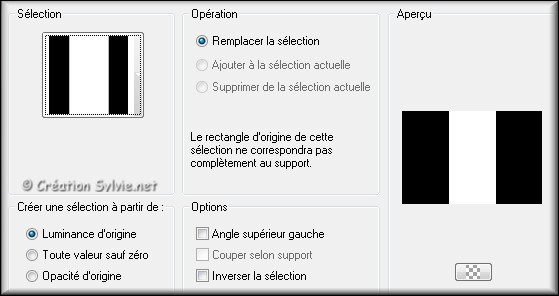
Effets - Effets 3D -
Ombre de portée
Couleur
Noire
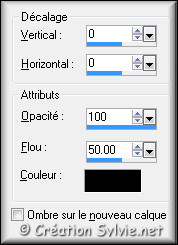
Sélections -
Désélectionner tout
Étape 13
Effets - Effets d'image -
Mosaïque sans jointures

Effets - Effets géométriques –
Inclinaison
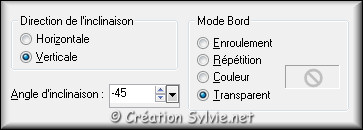
Effets - Effets d'image -
Mosaïque sans jointures
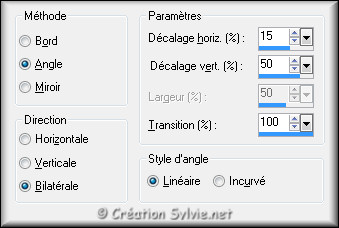
Étape 14
Calques – Dupliquer
Image – Miroir
Calques - Fusionner -
Fusionner avec le calque de dessous
Effets - Effets
géométriques -
Perspective horizontale
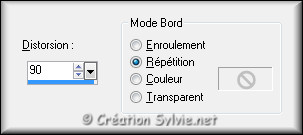
Étape 15
Calques – Dupliquer
Image – Miroir
Calques - Fusionner -
Fusionner avec le calque de dessous
Effets - Effets
de bords – Accentuer
davantage
Étape 16
Calques – Charger/enregistrer un masque –
Charger à partir du
disque
Sélectionner le masque
20-20 et cliquez sur
Charger

Calques –
Dupliquer
(Le
masque sera dupliqué)
Calques - Fusionner -
Fusionner le groupe
Palette des calques
Changer le mode
Mélange pour
Multiplier
Calques - Fusionner -
Fusionner les calques visibles
Étape 17
Votre tag ressemblera à ceci :

Étape 18
Calques - Nouveau
calque raster
Appliquer la couleur
Arrière-plan (bouton
droit de la souris)
Étape 19
Calques - Nouveau calque de masque –
À partir d'une image
Sélectionner le masque
Monaiekje mask 1 et cliquez sur Ok

Calques -
Fusionner - Fusionner le
groupe
Étape 20
Effets - Modules externes -
Unlimited 2.0 - &<Bkg
Kaleidoscope> - @Mirrored & Scaled
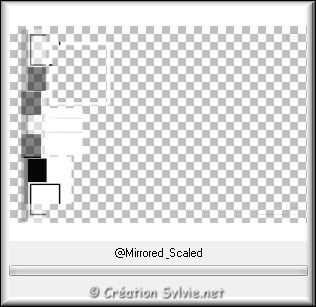
Effets -
Modules externes -
Unlimited 2.0 - &<Bkg Kaleidoscope> - 4 QFlip ZbottomL
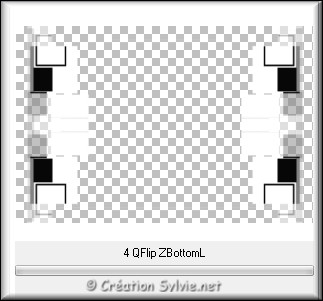
Étape 21
Sélections - Charger/enregistrer une sélection -
Charger la sélection à partir du disque
Sélectionner la sélection
Zarayda-yvonnespsplessensel2 et cliquez sur
Charger
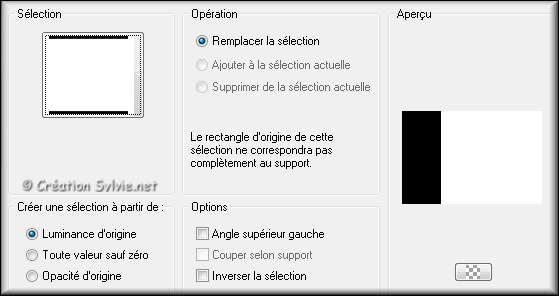
Édition - Effacer
(Suppr)
Sélections -
Désélectionner tout
Palette des calques
Changer le mode
Mélange pour
Multiplier
Effets - Effets 3D -
Ombre de portée
Même configuration que
l'étape 12 (déjà en
mémoire)
Réglages - Netteté –
Netteté
Effets
- Effets d'image –
Décalage
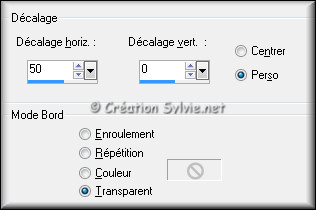
Étape 22
Calques - Nouveau
calque raster
Sélections - Charger/enregistrer une
sélection - Charger la sélection à partir du disque
Sélectionner la sélection
Zarayda-yvonnespsplessensel3 et cliquez sur
Charger
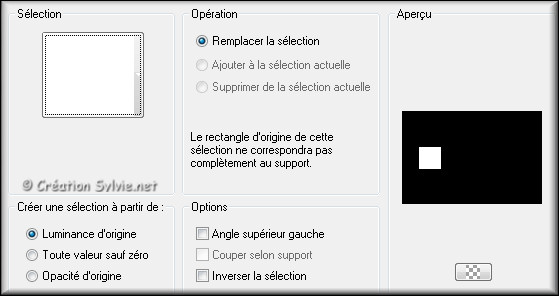
Appliquer la couleur
Arrière-plan (bouton droit de la souris)
Sélections -
Modifier – Contracter de
1 pixel
Appliquer la couleur
Premier plan
Garder la sélection
Étape 23
Ouvrir le tube
k@rine_ dreams _Pretty_Face_778
Édition – Copier
Retourner à votre tag
Édition -
Coller comme nouveau
calque
Image –
Redimensionner
Décochez Redimensionner tous les calques
Redimensionner à
30%
Placer à
l'intérieur de la sélection
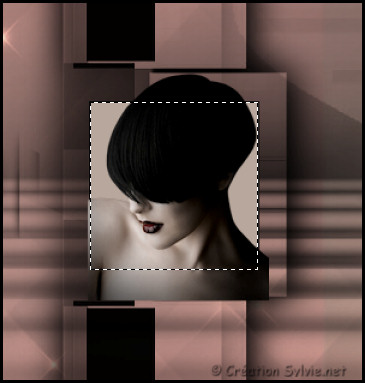
Sélections –
Inverser
Édition - Effacer
(Suppr)
Sélections –
Inverser
Calques - Fusionner -
Fusionner avec le calque de dessous
Garder la sélection
Étape 24
Sélections –
Flottante
Sélections –
Statique
Effets - Modules externes -
AAA Frames – Foto Frame
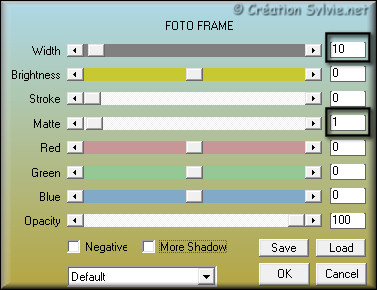
Effets - Effets 3D -
Ombre de portée
Couleur Noire
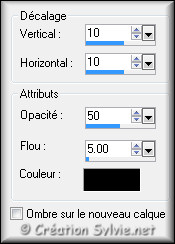
Réglages - Netteté –
Netteté
Sélections -
Désélectionner tout
Étape 25
Calques – Dupliquer
Image –
Redimensionner
Décochez Redimensionner tous les calques
Redimensionner à
30%
Effets -
Effets d'image – Décalage
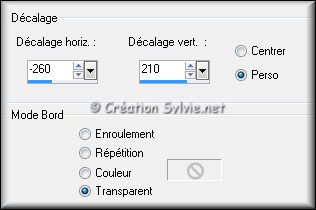
Réglages - Netteté –
Netteté
Étape 26
Calques – Dupliquer
Effets - Effets d'image –
Décalage
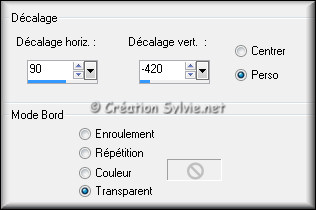
Étape 27
Ouvrir le tube
deco-zarayda-yvonnespsplessen
Édition – Copier
Retourner à votre tag
Édition -
Coller comme nouveau
calque
Effets - Effets d'image –
Décalage
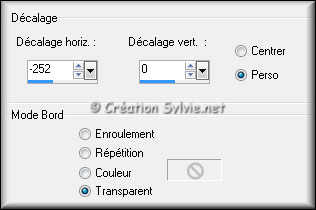
Étape 28
Ouvrir le tube
k@rine_ dreams _Pretty_Face_778
Édition – Copier
Retourner à votre tag
Édition -
Coller comme nouveau
calque
Effets - Effets d'image –
Décalage
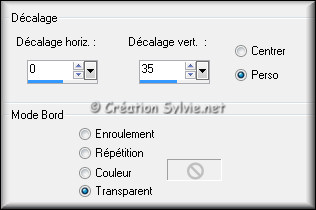
Étape 29
Calques – Charger/enregistrer un masque –
Charger à partir du
disque
Sélectionner le masque
20-20 et cliquez sur
Charger

Calques – Dupliquer
Calques - Fusionner -
Fusionner le groupe
Image –
Miroir
Effets
- Effets d'image –
Décalage
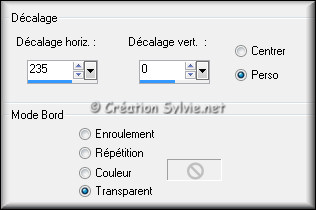
Palette des calques
Réduire
l'opacité à 50
Étape 30
Palette des calques
Activer le calque
en bas de la pile
(Fusionné)
Calques -
Nouveau calque raster
Appliquer la couleur
Arrière-plan (bouton droit de la souris)
Étape 31
Calques - Nouveau calque de masque – À partir d'une image
Sélectionner le masque
Narah_mask_0512 et cliquez sur Ok

Calques -
Fusionner - Fusionner le
groupe
Image –
Miroir
Effets - Effets géométriques -
Perspective verticale
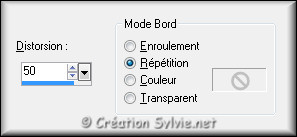
Palette des calques
Réduire
l'opacité à 75
Étape 32
Calques – Fusionner –
Fusionner tous les calques
Image – Ajouter des
bordures – Symétrique
coché
Taille de 1
pixel = Couleur
Arrière-plan
Taille de
3 pixels = Couleur
Premier plan
Taille de 10 pixels =
Couleur Arrière-plan
Étape 33
Sélections -
Sélectionner tout
Image – Ajouter des bordures –
Symétrique décoché
Couleur Arrière-plan
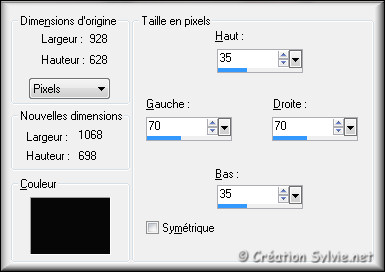
Sélections –
Inverser
Effets - Effets de distorsion –
Pixellisation
Même
configuration que l'étape
2 (déjà en mémoire)
Effets - Modules externes -
Unlimited 2.0 - &<Bkg
Kaleidoscope> - 4 QFlip ZbottomR
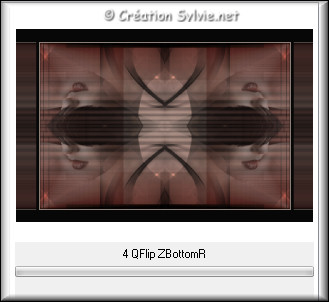
Effets - Effets
géométriques - Cylindre
horizontal
Intensité à 10%
Réglages - Netteté –
Netteté
Sélections -
Désélectionner tout
Étape 34
Calques – Fusionner –
Fusionner tous les calques
Image – Ajouter des
bordures – Symétrique
coché
Taille de 1
pixel = Couleur
Premier plan
Étape 35
Ajouter votre signature
Calques - Fusionner - Fusionner les calques visibles
Voilà ! Votre tag est terminé.
Il ne vous reste plus qu'à le redimensionner si nécessaire et à
l'enregistrer
en format JPG, compression à 25
J'espère que vous avez aimé faire ce tutoriel. :)
Il est interdit de copier ou de distribuer
cette traduction sans mon autorisation
Autre résultat
Tube de
Syl

|